有时候我们安装了一个Windows10的激活码以后,发现了更好的激活码,这时候怎么卸载原来激活Win颊俄岿髭dows10的激活码呢,怎么通过命令提示符界面卸载原来激活Windows10系统的激活码呢,为了帮助大家,这里介绍下Win10怎么卸载激活码_Win10怎么卸载序列号,仅供参考。
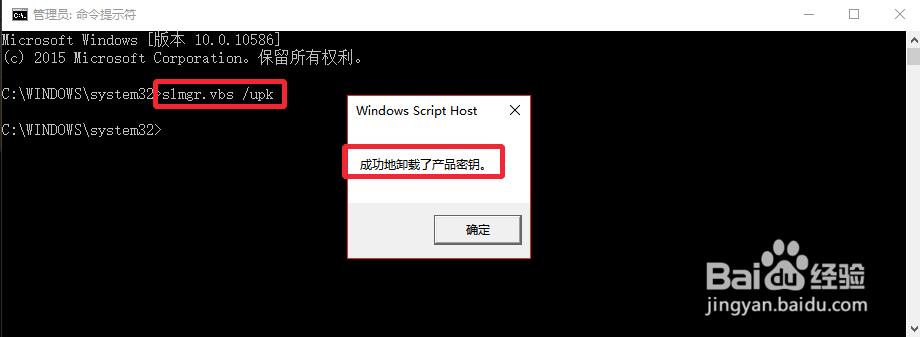
工具/原料
Windows10操作系统
Win10怎么卸载激活码_Win10怎么卸载序列号
1、在Windows的此电脑上面点击鼠标右键,选择属性选项进入,如图所示。

2、可以发现,现在我们的系统是在激活的状态,那么怎么卸载当前激活码。

3、在开始菜单上面点击鼠标右键,选择命令提示符【管理员】如图打开进入。

4、现在我们在命令提示符【管理员】窗口中输入命令slmgr.vbs /upk回车运行。

5、这样我们就可以卸载当前Windows10系统安装的序列号,以后我们重新激活即可。

6、在此电脑上点击鼠标右键,可以查看系统属性中是没有激活的状态。
